고정 헤더 영역
상세 컨텐츠
본문
C# 코딩으로 채팅 서버를 구현하려 했으나 프로젝트가 진행되는 관계로 게임을 위한
PhotonServer 를 주제로 글을 쓰겠습니다.
이 글은 우리 팀원들의 이해를 돕고 개발 일지가 되는 동시에 알게 된 내용을 정리하는 목적입니다.
개발 환경 : Unity 3.71
=> 팀원들과 버전을 맞췄습니다.
플랫폼 : 안드로이드 KitKat(API 19) 이상 버전.
=> 예전에 어플을 잠시 만들었던 적이 있었는데 API 19 ~ API 21 정도가 국룰? 처럼 여겨져 타겟으로 잡았습니다.
=> MAX 타겟은 default로 디바이스에 맞게 했습니다.
포톤 : Photon PUN2 무료버전.
=> 무료버전은 20 CCU 까지 제공합니다.
=> PUN 버전도 있으나 안드로이드 빌드시 익스포트에 제약이 있어 PUN2로 진행합니다.
우선 에셋 스토어에서 photon pun2를 다운받아 주세요.
팀원 분들은 이미 임포트 되어 있습니다.
자세한 세팅 들어가겠습니다.
1. 빌드 세팅.
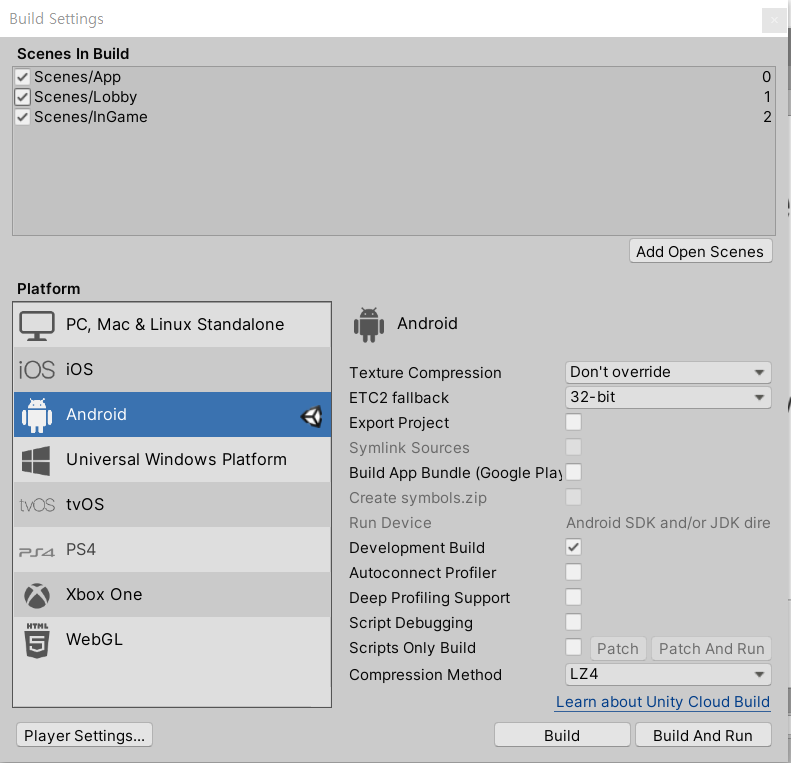
안드로이드로 빌드했고 우선 Development Build로 했습니다. 디버그를 해야하니까요. ^^
2. Company, Product 세팅.
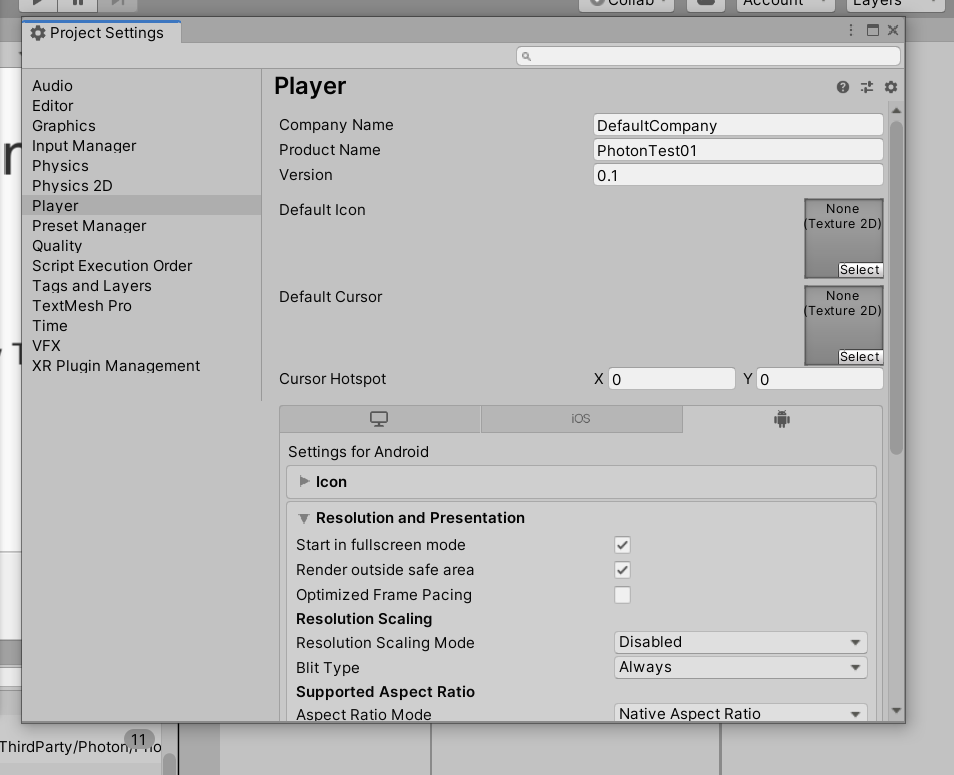
이름은 우선 대충 했습니다. 아직 프로젝트에 대해 공개적으로 보여지기가 살짝 꺼려져 테스트 이름으로 했습니다.
3. Presentation 세팅.
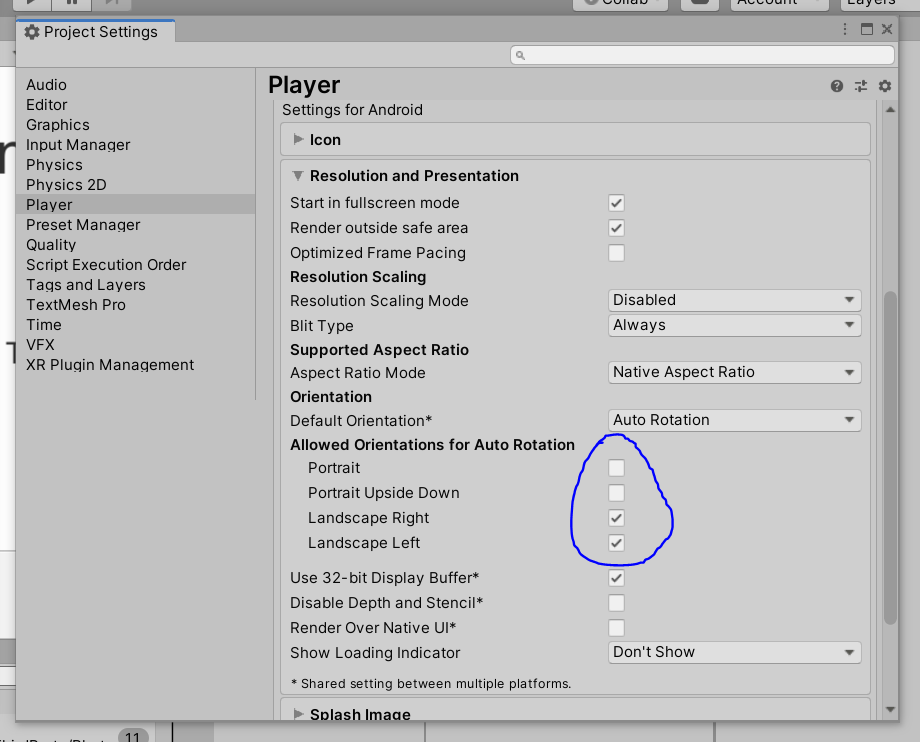
저 동그라미 부분을 보면 Portrait 부분을 꺼놨습니다. Default로는 켜져있던 것으로 기억하고 있습니다.
이 부분이 모바일에서 가로로 볼것인지 세로로 볼것인지 체크하는 부분 되겠습니다.
팀원들과 세로모드(통화 받는 화면과 같은)는 아직 상의된 것이 없어 가로모드만 지원 되도록 했습니다.
4. Android 세팅.
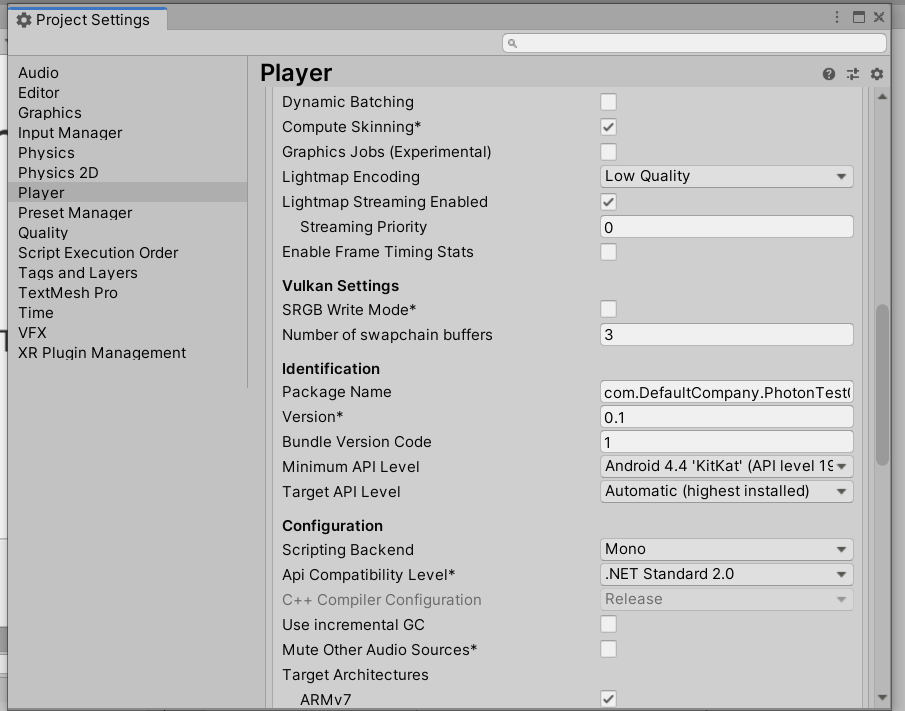
패키지 이름은 아직 제대로 세팅하지 않았습니다.
Minimum API Level을 KitKat(API 19)로, Target을 Automatic으로 잡았습니다.
다음으로 포톤 서버 세팅을 해줘야 합니다.
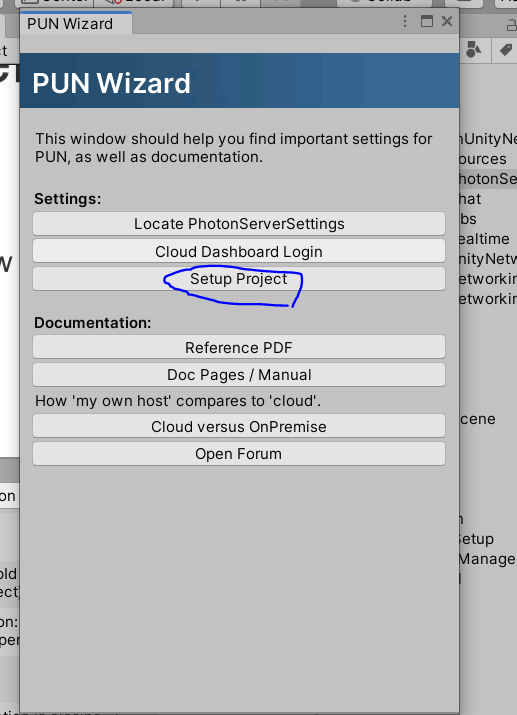
Unity에서 Windows -> PhotonNetworking 있습니다. 이거 들어가셔서 Setup Project 누르시면 됩니다.
그리고 포톤 홈페이지
https://dashboard.photonengine.com/ko-KR/PublicCloud
로그인 | Photon Engine
MULTIPLAYER REALTIME PUN BOLT QUANTUM COMMUNICATION CHAT VOICE SELF-HOSTED SERVER 멀티플레이를 간단하게 실현합니다! Photon Realtime 인디/프로 개발자 누구나 실시간 멀티 플레이어 게임을 개발하여 세계로 진출할 ��
dashboard.photonengine.com
들어가서 로그인 후 프로젝트 ID를 가져와야 합니다.
*팀원 분들은 이 세팅시 저와 같이 해야합니다. 같은 ProjectID를 공유해야 해요.
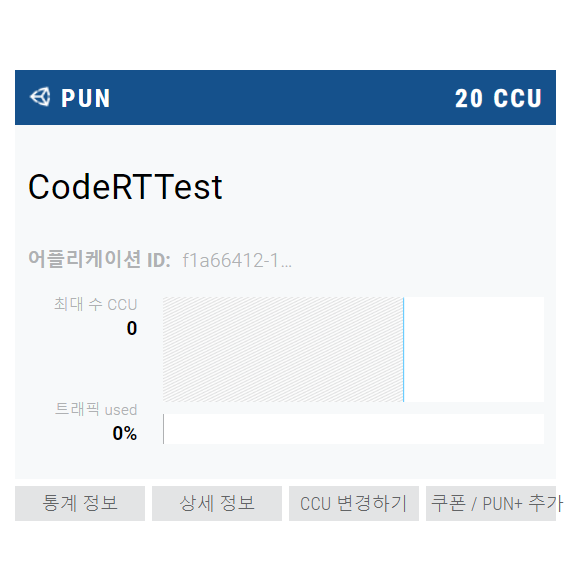
로그인 하시면 어플리케이션 ID! 이거를 아까 유니티의 Setup Project에 넣으시면 됩니다.
이게 없으시다면 포톤 홈페이지의 새어플리케이션 만들기 진행하시고 위의 ID 가져오시면 되겠습니다.
여기까지가 게임 멀티 구현을 위한 세팅 되겠습니다.
팀원 분들은 여기까지 따라와 주시면 되겠습니다.
참고로 프로젝트를 SVN에 올렸는데 노트북으로 받으니 세팅이 전부 변하더라구요
(세이브 프로젝트를 안했나... 크흠...) 어쨌든 App파일 돌렸는데 에러 나시면 여기까지 해주시구요.
포톤 세팅 AppID는 제가 알려드리겠습니다.
2탄 마스터 서버에 연결, 랜덤 룸 생성, 조인, 나가기 쓰겠습니다.
'C# > Server' 카테고리의 다른 글
| Unity PhotonServer_02 - 랜덤방 생성, 조인, 커넥트 (0) | 2020.06.12 |
|---|---|
| 1. Server공부 시작. (0) | 2020.05.30 |




